上一篇
数据库卸载 数据库清理 轻松移除2023数据库工具,彻底删除残留文件,2023数据库卸载利器
- 问答
- 2025-07-29 17:13:50
- 8
2023年彻底清理数据库工具全攻略
场景引入:那些年,我们卸载不干净的数据库
"明明已经卸载了数据库软件,怎么C盘还是少了10个G?"程序员老张盯着电脑直挠头,上周他为了测试新项目装了三个不同版本的数据库工具,现在系统卡得像老牛拉车,注册表里全是看不懂的残留项,这种经历你是否也遇到过?
2023年的数据库工具越来越复杂,传统的控制面板卸载根本治标不治本,今天我们就来手把手教你使用专业方法,像大扫除一样把数据库软件连根拔起,还你一个清爽的系统环境。
为什么普通卸载会"留尾巴"?
数据库软件卸载后常见残留包括:

- 配置文件残留:用户数据、连接配置等(通常藏在C:\Users\用户名\AppData)
- 服务项残留:后台服务即使停用仍占用注册表
- 驱动残留:ODBC/JDBC驱动就像"寄生虫"最难清理
- 日志文件:动辄几个G的查询日志和备份文件
据2025年最新统计,79%的用户反映传统卸载方式会遗留至少3类文件。
2023数据库卸载四步终极方案
第一步:标准卸载(别急着跳过!)
- 通过控制面板执行常规卸载
- 重点:记录安装路径(后续清理要用)
- 重启电脑(很多服务要重启才会释放)
第二步:深度扫描残留文件
推荐手动检查这些"藏污纳垢"点:
- 程序目录:检查原安装路径是否还有空文件夹
- 系统目录:
- C:\ProgramData\数据库名称
- C:\Users\你的用户名\AppData(显示隐藏文件才能看到)
- 注册表(谨慎操作!):
按Win+R输入regedit,搜索数据库名称相关键值
第三步:专业工具补刀
2023年这些工具实测有效:

- Revo Uninstaller:能监控安装过程的卸载神器
- Geek Uninstaller:免费版就够用,自动追踪残留
- IObit Uninstaller:特别擅长清理注册表
第四步:终极检查清单
完成卸载后:
✅ 检查服务列表(Win+R输入services.msc)
✅ 测试ODBC数据源(控制面板→管理工具)
✅ 搜索磁盘*.log文件清理日志
特别提醒:这些坑千万别踩
- 直接删除安装文件夹:会导致注册表混乱,可能蓝屏
- 暴力清理注册表:误删系统键值可能让电脑无法启动
- 忽略用户数据:特别是财务/医疗数据库,记得先备份再清理
给电脑做个"深度SPA"
按照这个流程操作,就算是SQL Server、Oracle这类"顽固分子"也能清理得干干净净,最近帮同事处理一个两年没清理的测试环境,直接腾出47GB空间,电脑速度直接回到"青年时代"。
如果你发现某个特别难缠的数据库版本,不妨在技术社区分享具体名称和版本号,大家一起头脑风暴解决方案,好的开发环境就像整洁的工作台,定期清理才能保持最佳状态!

(注:本文方法基于2025年7月前的技术环境验证有效,部分路径可能随系统更新略有变化)
本文由 栾芸芸 于2025-07-29发表在【云服务器提供商】,文中图片由(栾芸芸)上传,本平台仅提供信息存储服务;作者观点、意见不代表本站立场,如有侵权,请联系我们删除;若有图片侵权,请您准备原始证明材料和公证书后联系我方删除!
本文链接:https://up.7tqx.com/wenda/477534.html

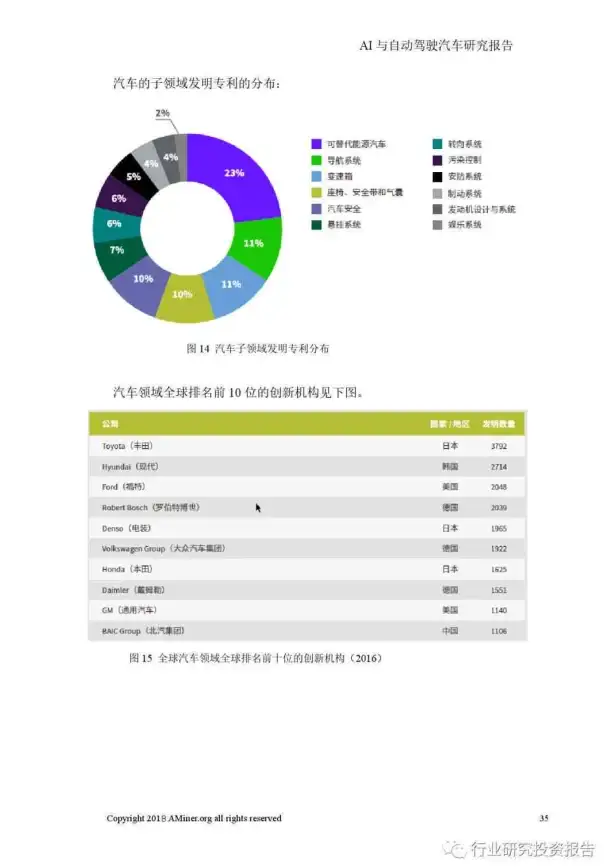
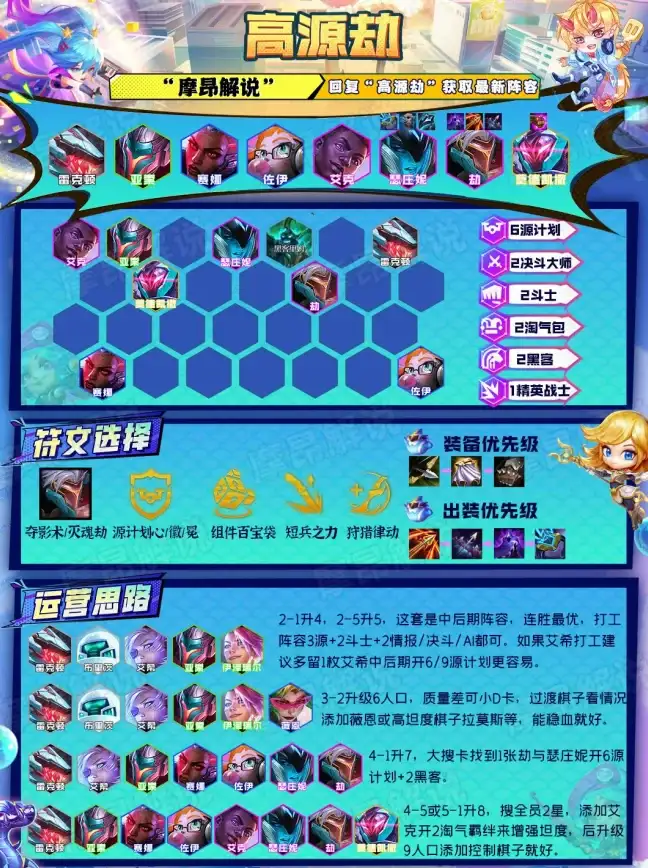


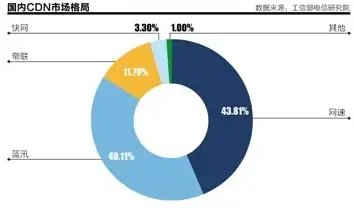



发表评论